「写真」は元請と写真の共有をする機能です。ここでは写真のアップロードをAndroidスマホから行う操作方法を解説します。(※ブラウザはchromeを使用しています。)
写真の追加方法
(写真の追加)ボタンをクリックし、表示されたページにて(ファイル選択)をタップすると写真選択のページに移動します。
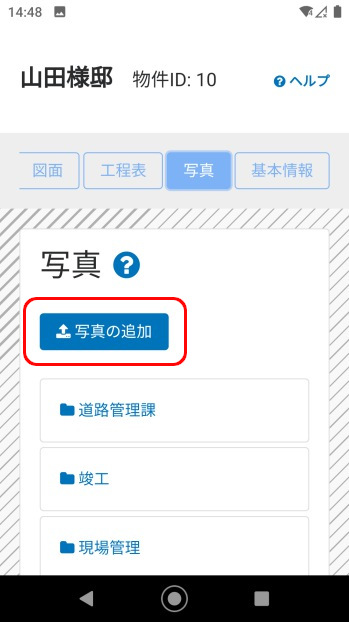
(写真の追加)ボタンをタップします。
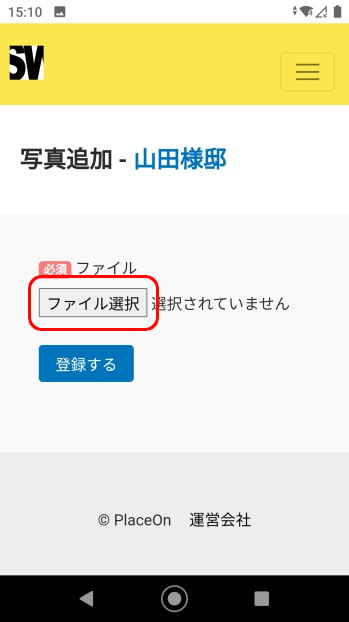
(ファイル選択)をタップします。
撮影済みの写真を選択する場合
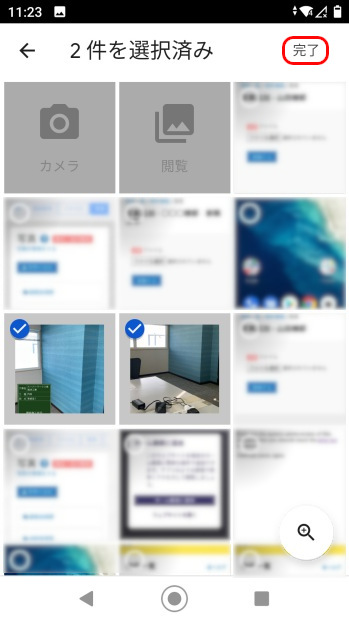
撮影済みの写真を選択し、(完了)をタップしてください。複数の選択も可能です。
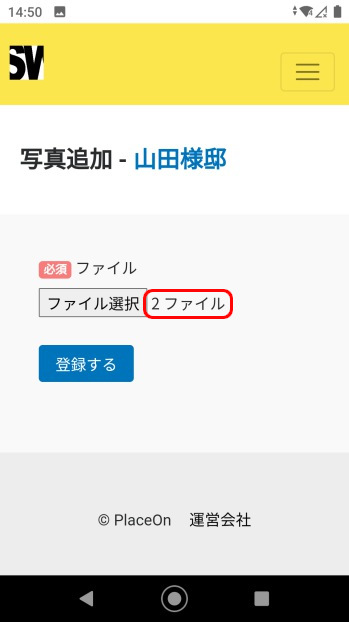
2枚の写真が選択されています。このまま(登録する)ボタンを押して写真の登録(アップロード)が完了です。
「写真」を撮ってアップする場合
写真選択のページで「カメラ」をタップしてください。

カメラが立ち上がるのでそのまま撮影します。撮影が済んだらチェックマークをタップします。
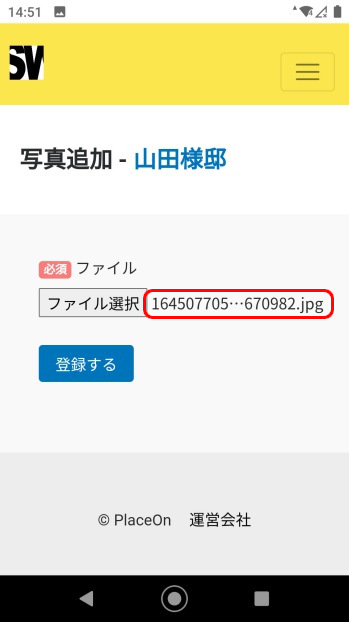
撮影した写真が1枚選択されました。このまま(登録する)ボタンを押して写真の登録(アップロード)が完了です。
「閲覧」を使用する場合
写真選択のページで「閲覧」をタップしてください。
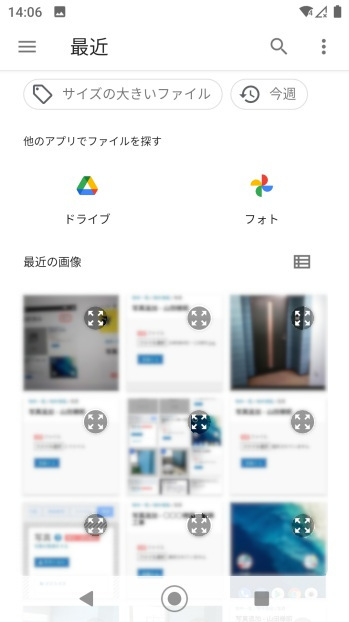
ファイルブラウザが立ち上がり、端末やクラウドに保存された画像ファイルを指定できます。また、長押しをすることで複数の選択が可能です。
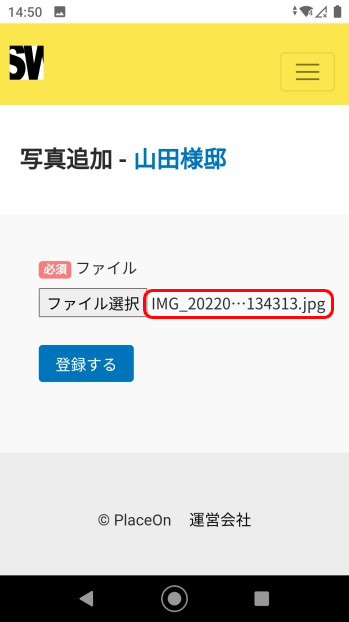
ファイルが選択されました。このまま(登録する)ボタンを押して写真の登録(アップロード)が完了です。
一度の操作でアップロードする写真は10〜20枚程度としてください。ハングアップする原因になります。 写真をアップロード後サイズを圧縮するため画面への表示までに若干時間がかかる場合があります。 アップロードした写真の削除は元請にしかできませんのでご注意ください。
コメント